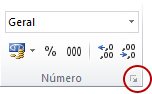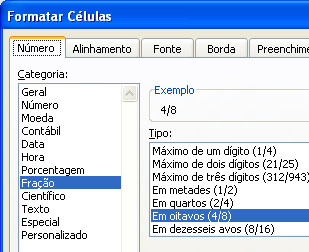Use o formato Fração para exibir ou digitar números como frações reais, em vez de decimais.
-
Selecione as células que deseja formatar.
-
Na guia Página Inicial, clique no Iniciador de Caixa de Diálogo ao lado de Número.
-
Na lista Categoria , clique em Fração.
-
Na lista Tipo , clique no tipo de formato de fração que você deseja usar.
|
Formato de fração |
Esse formato exibe 123.456 como |
|
Fração de dígito único |
123 1/2, arredondando para o valor de fração de dígito único mais próximo |
|
Fração de dois dígitos |
123 26/57, arredondando para o valor de fração de dois dígitos mais próximo |
|
Fração de três dígitos |
123 57/125, arredondando para o valor de fração de três dígitos mais próximo |
|
Fração como metades |
123 1/2 |
|
Fração como trimestres |
123 2/4 |
|
Fração como oitavo |
123 4/8 |
|
Fração como décimo sextos |
123 7/16 |
|
Fração como décimos |
123 5/10 |
|
Fração como centésimos |
123 46/100 |
O número na célula ativa da seleção na planilha é exibido na caixa Exemplo para que você possa visualizar as opções de formatação numérica selecionadas.
Dicas para exibir frações
-
Depois de aplicar um formato de fração a uma célula, números decimais, bem como frações reais que você digitar nessa célula serão exibidos como uma fração. Por exemplo, digitar .5 ou 1/2 resulta em 1/2 quando a célula foi formatada com um tipo de fração de até um dígito.
-
Se nenhum formato de fração for aplicado a uma célula e você digitar uma fração como 1/2, ela será formatada como uma data. Para exibi-lo como uma fração, aplique um formato Fração e, em seguida, digite novamente a fração.
-
Se você não precisar executar cálculos em frações, poderá formatar uma célula como texto antes de digitar uma fração nela clicando em Texto na lista Categoria . Dessa forma, as frações que você digita não serão reduzidas ou convertidas em decimais. No entanto, você não pode executar cálculos matemáticos em frações exibidas como texto.
-
Para redefinir o formato de número, clique em Geral na caixa Categoria (caixa de diálogo Formatar Células) ou na caixa Formato de Número (guia Inicial, Grupo de números). As células formatadas com o formato Geral não têm um formato de número específico.